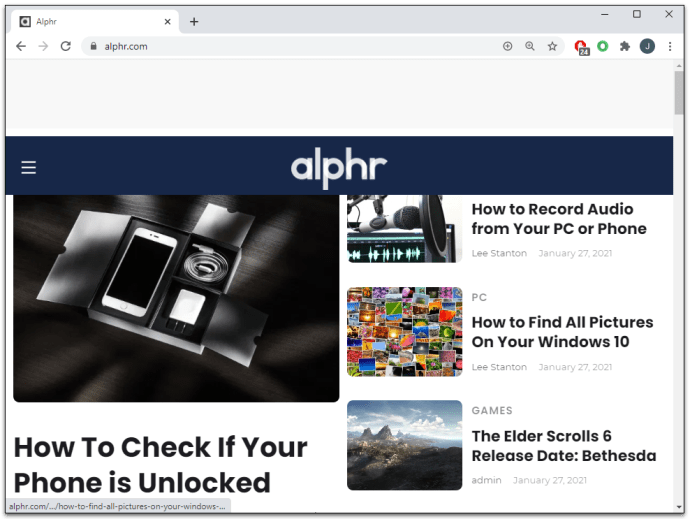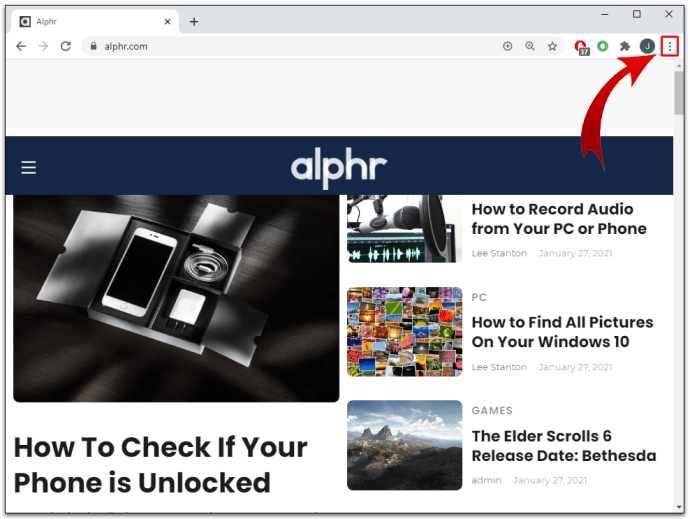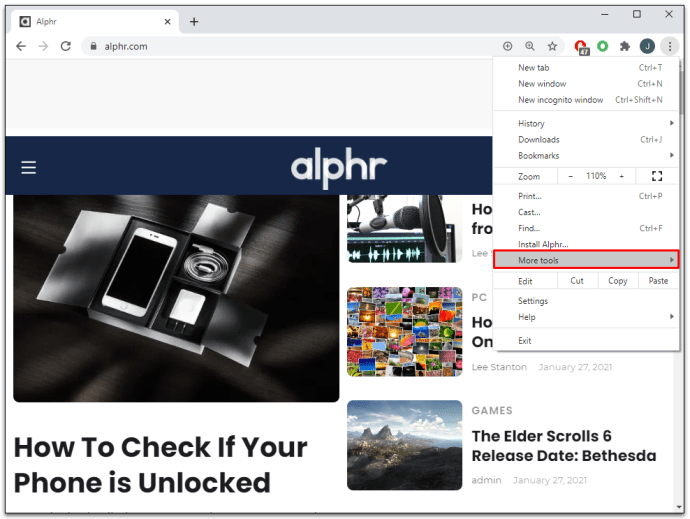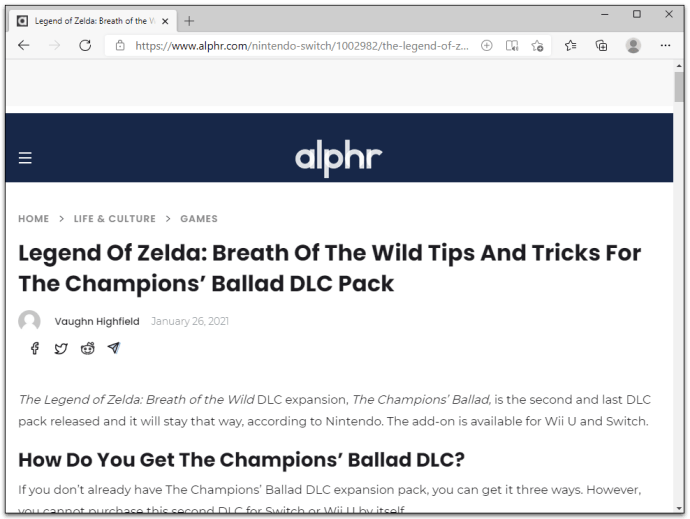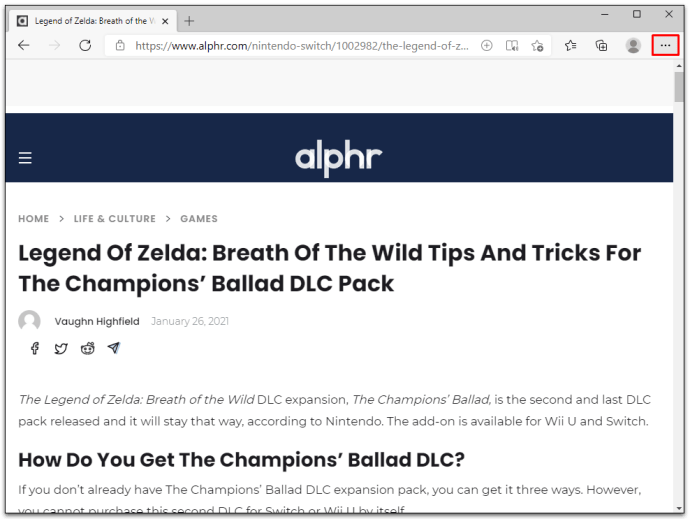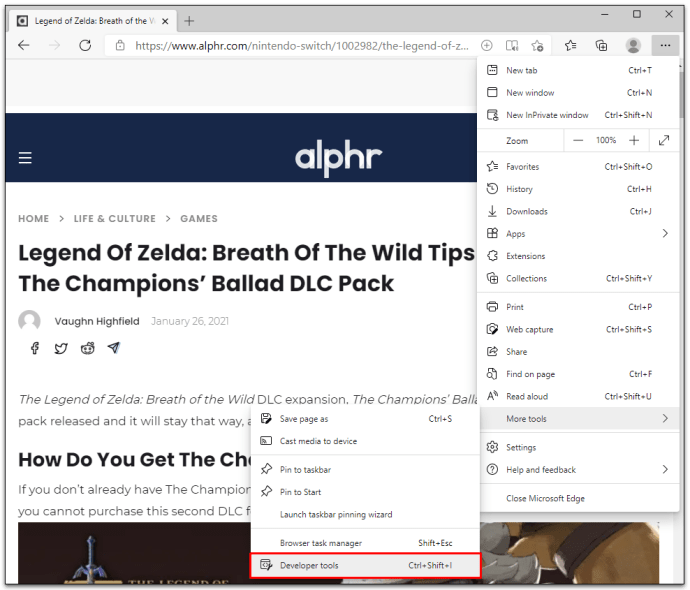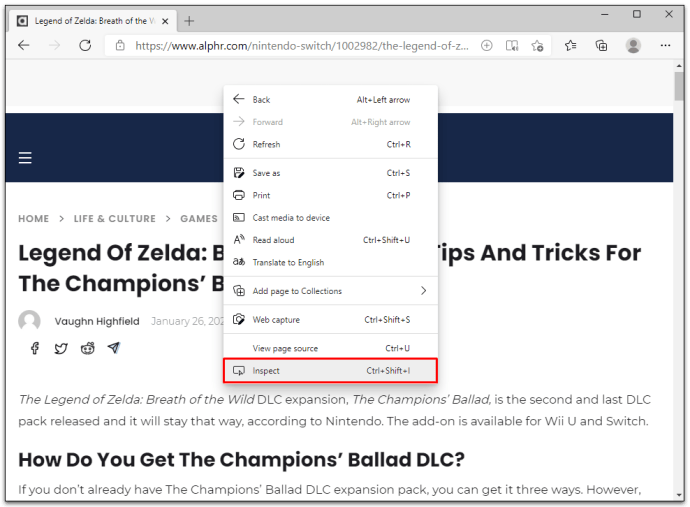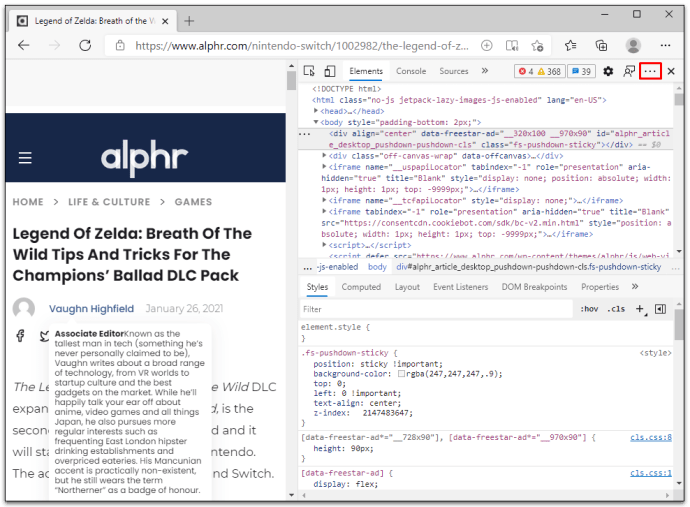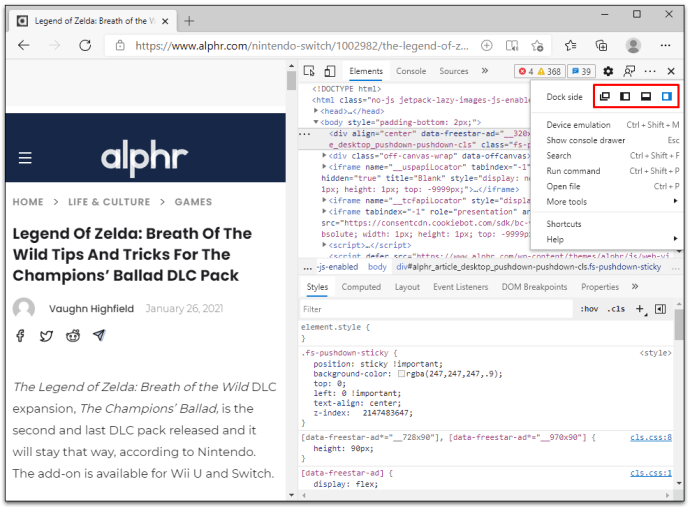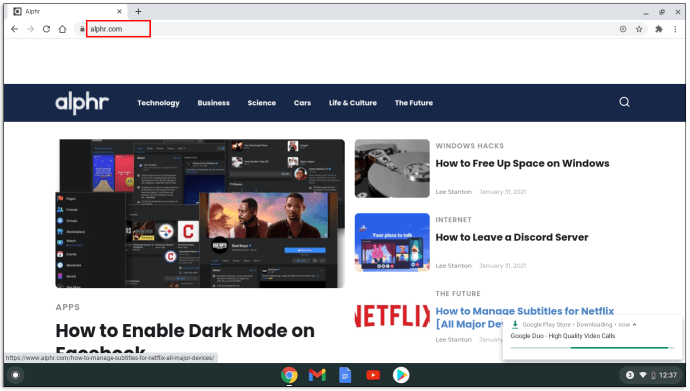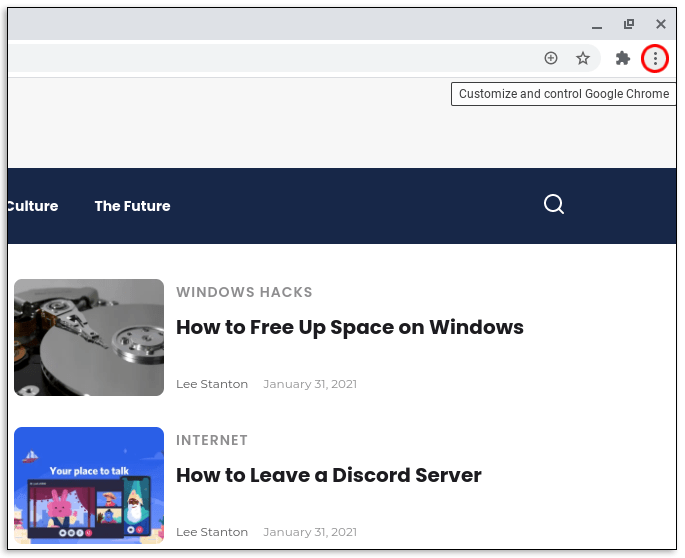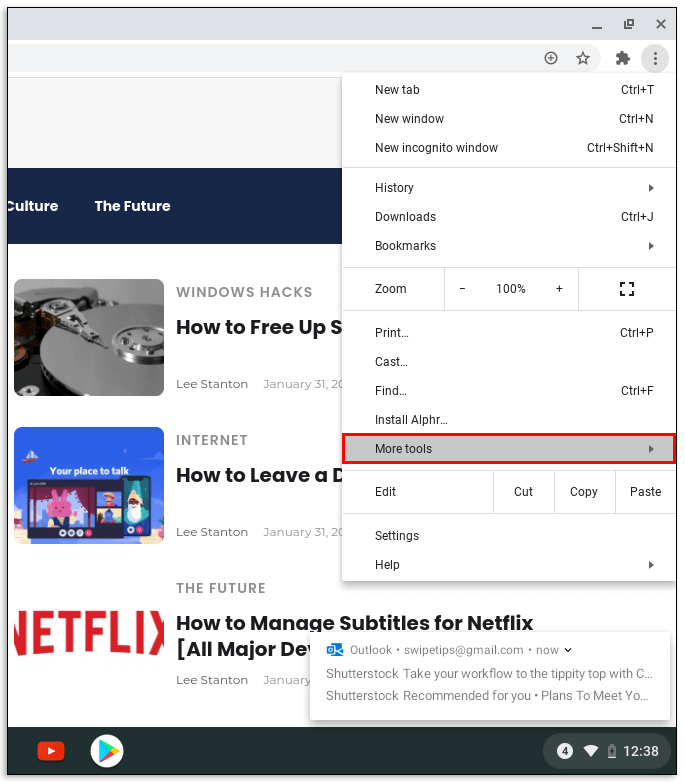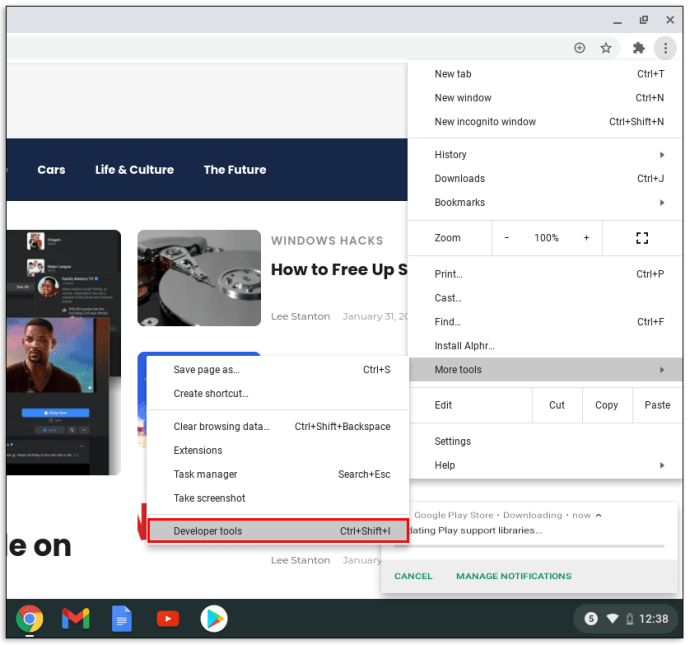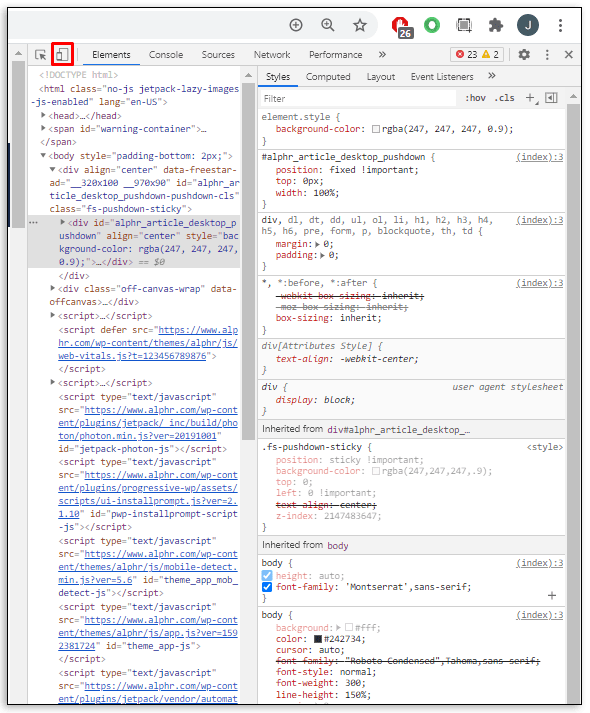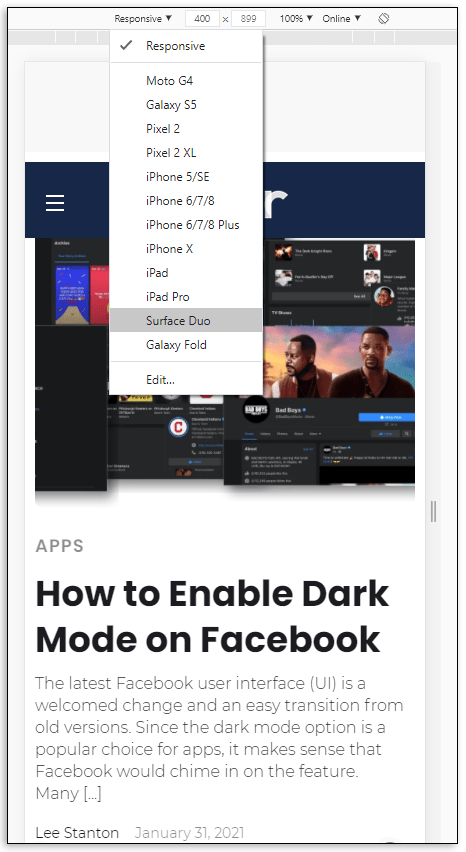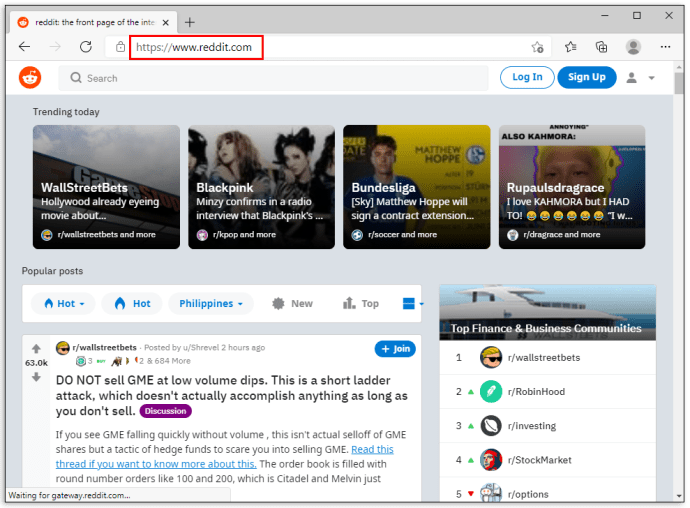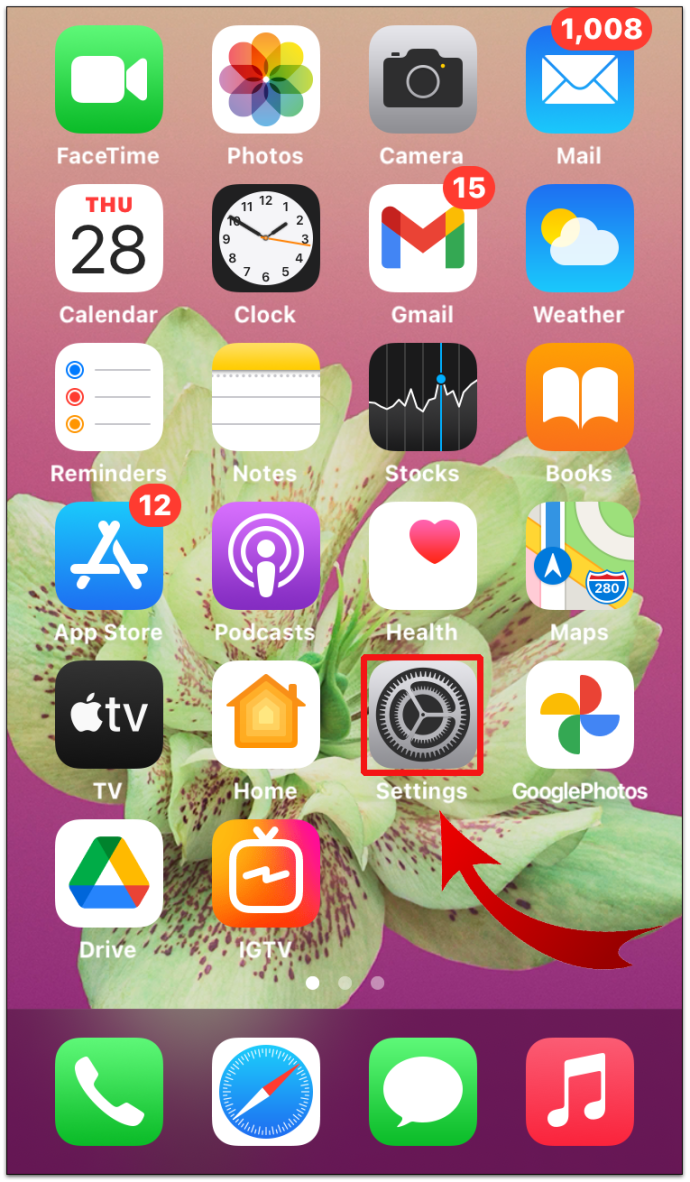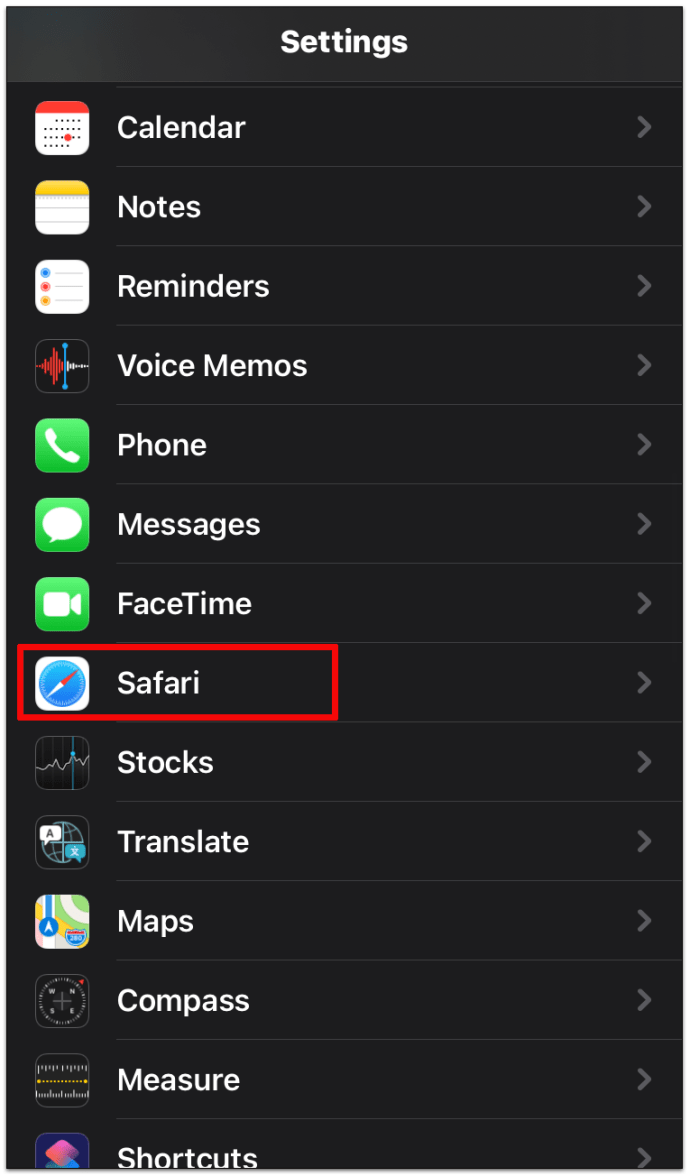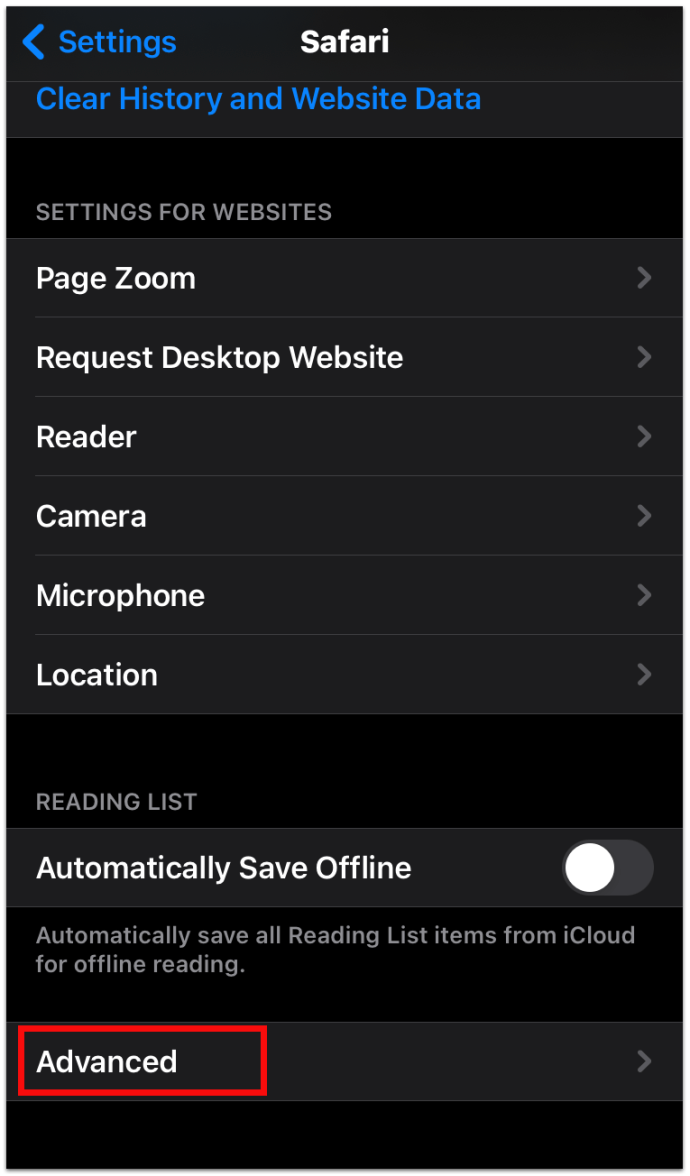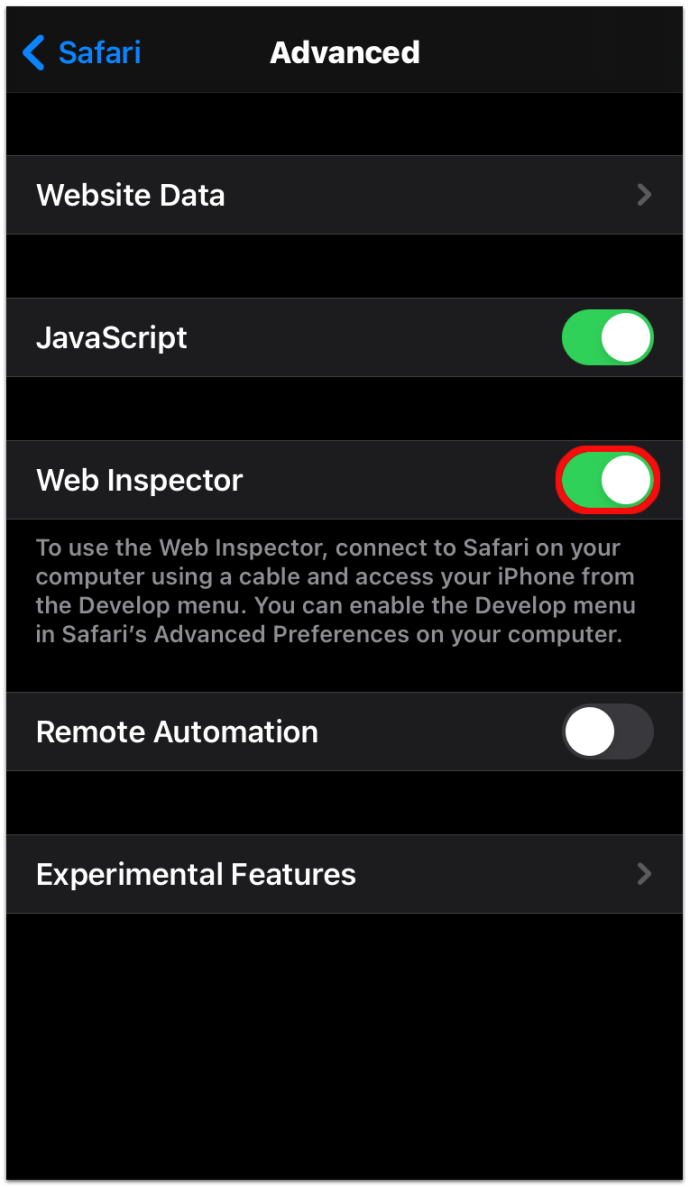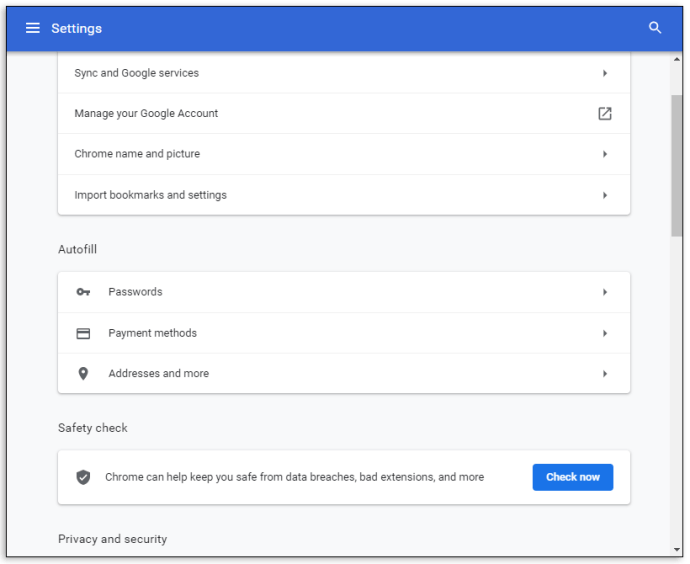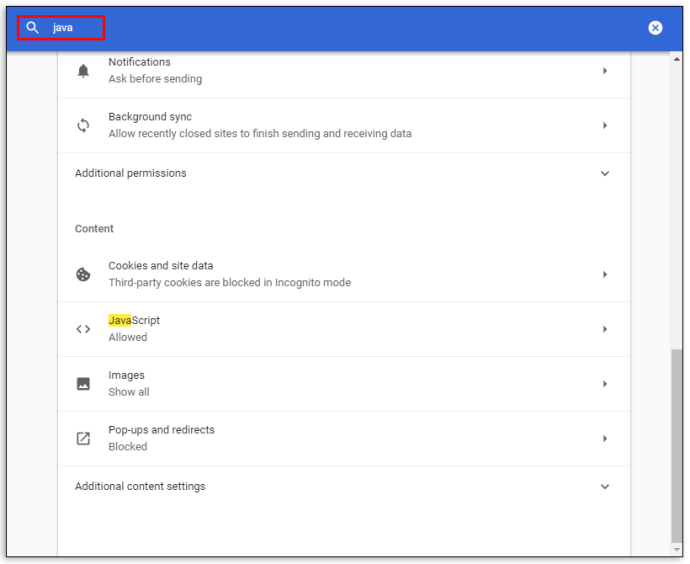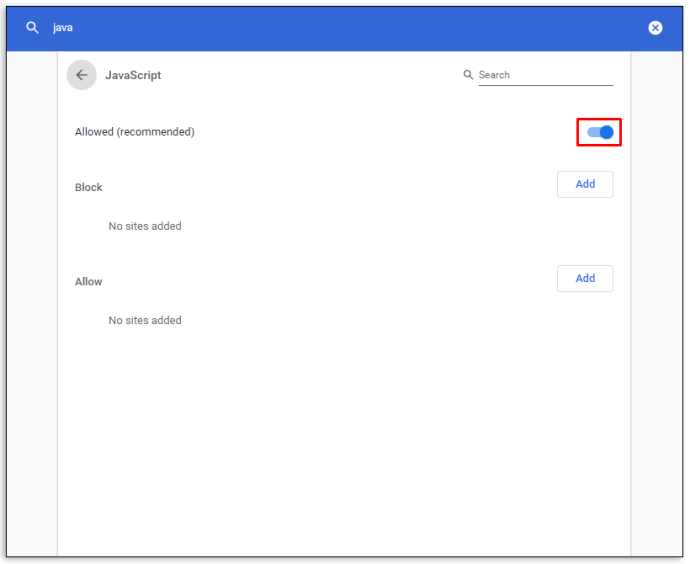زیادہ تر لوگ اس سے واقف نہیں ہیں کہ ان کے اختیار میں ڈیولپر ٹولز کا خزانہ موجود ہے اور یہ ان کے پسندیدہ براؤزر میں پوشیدہ ہے۔
ہر ویب براؤزر کسی ویب سائٹ کی کوڈنگ چیک کرنے کے ل develop ڈویلپر ٹولز پیش کرتا ہے ، تاہم ، یہ اوسط انٹرنیٹ صارف کے لئے غیر ملکی ادارہ ہے۔ بہرحال ، کون ہے جو کسی ویب سائٹ کے کوڈنگ کو دیکھنا چاہتا ہے ، ٹھیک ہے؟
جیسا کہ پتہ چلتا ہے ، بہت ساری چیزیں ہیں جو آپ کسی ویب سائٹ کے کوڈنگ کو دیکھ کر سیکھ سکتے ہیں۔ یہ جاننے کے لئے پڑھیں کہ انسپکٹر عنصر کی خصوصیت کیا پیش کرتی ہے اور اس کا استعمال کیسے کریں۔
معائنہ کرنے والے عنصر کا استعمال کیسے کریں
زیادہ تر براؤزر کے پاس کسی ویب سائٹ کے عناصر کا معائنہ کرنے کے لئے ٹولز ہوتے ہیں ، لیکن وہ عام طور پر اسی طرح کام کرتے ہیں۔
گوگل کروم میں عنصر کا معائنہ کرنا
- وہ ویب سائٹ کھولیں جس کا آپ معائنہ کرنا چاہتے ہیں۔
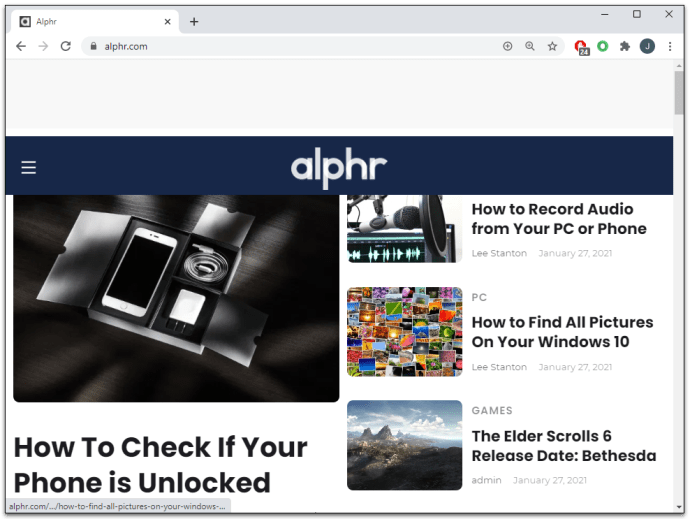
- صفحے پر کہیں بھی دائیں کلک کریں اور منتخب کریں معائنہ کریں .

یا - اپنے ٹول بار کے دائیں کونے میں تین عمودی نقطوں پر کلک کریں۔
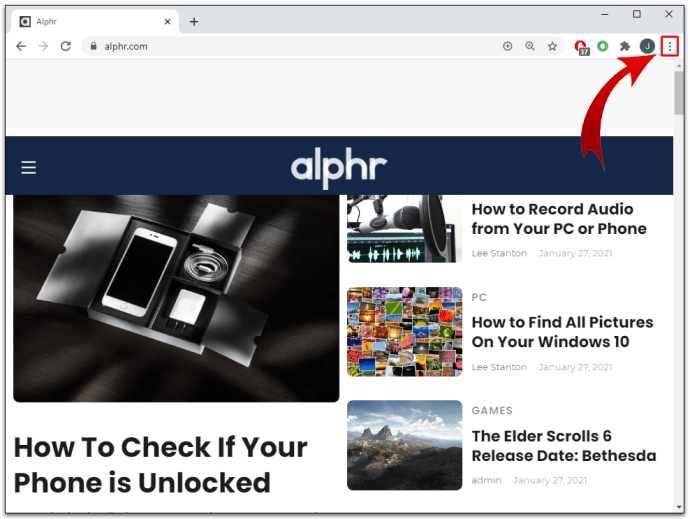
- کے پاس جاؤ مزید ٹولز .
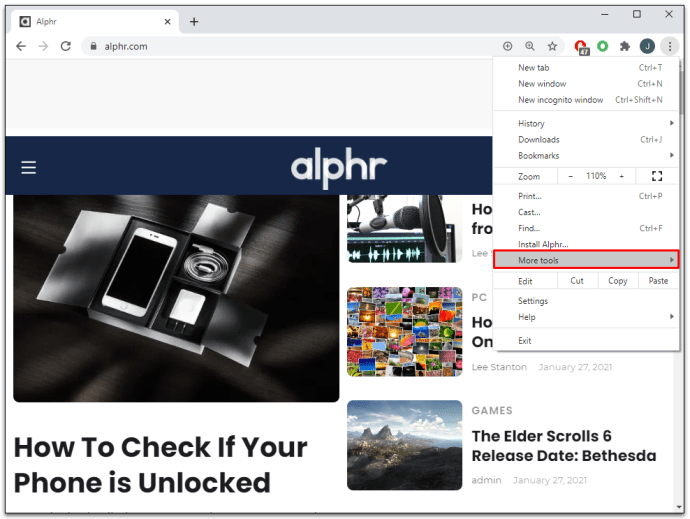
- منتخب کریں ڈویلپر ٹولز .

یا - دبائیں F12 پی سی پر کی بورڈ شارٹ کٹ کی یا سی ایم ڈی + اختیارات + میں ایک میک پر
مائیکروسافٹ ایج میں عنصر کا معائنہ کرنا
- ایک ویب سائٹ کھولیں۔
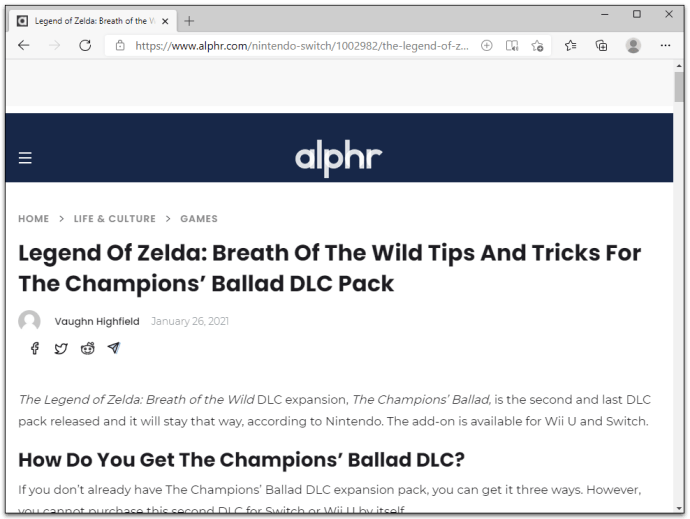
- براؤزر کے ٹول بار کے اوپری دائیں کونے میں تین عمودی نقطوں پر کلک کریں۔
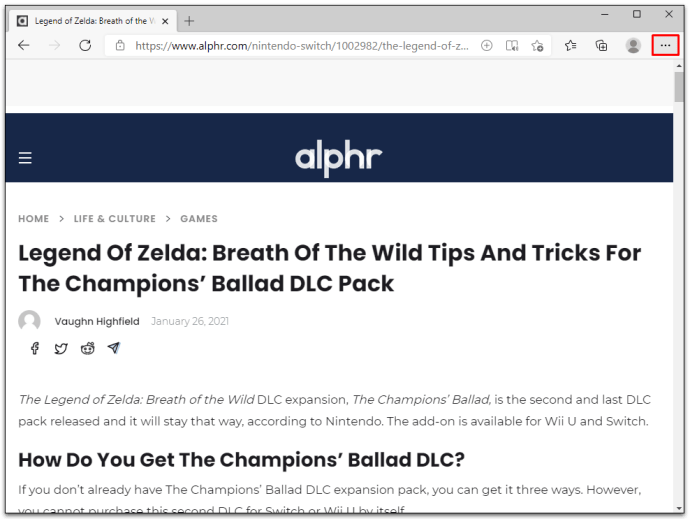
- نیچے سکرول کریں اور پر کلک کریں مزید ٹولز .

- پر کلک کریں ڈویلپر ٹولز .
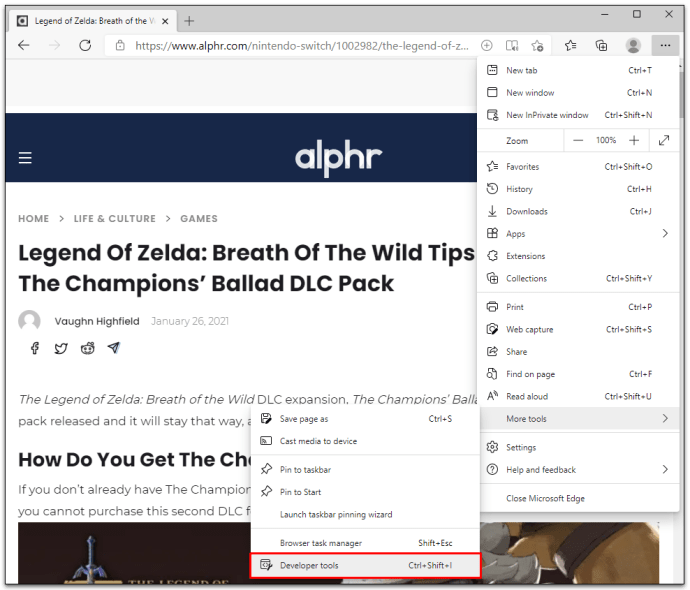
یا - ویب سائٹ پر کہیں بھی دائیں کلک کریں۔
- پر کلک کریں معائنہ کریں .
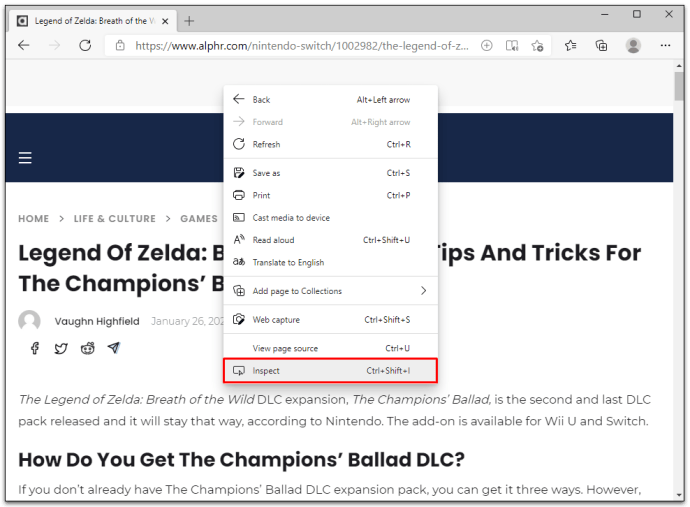
یا - دبائیں Ctrl + شفٹ + میں .
ان تین طریقوں میں سے کوئی بھی آپ کو ایک ہی نتیجہ دے گا۔
اگر آپ نے یہ صحیح طریقے سے کیا تو ، آپ کو اپنے براؤزر کے نیچے ایک نیا پین کھلا نظر آئے گا۔ یہ ڈیولپر ٹولز ہیں اور ان میں عنصری ٹیب شامل ہیں۔ عنصر کا معائنہ کرنے کے لئے آپ کو درکار یہ آلہ ہے۔
میسنجر میں چیٹس کو حذف کرنے کا طریقہ
پینل آپ کی سکرین کے نچلے حصے میں بطور ڈیفالٹ کھل جائے گا ، لیکن آپ ہمیشہ تبدیل کر سکتے ہیں کہ یہ کیسے ظاہر ہوتا ہے۔ ڈیولپر ٹولز پینل کی جگہ کے ل these ان آسان اقدامات پر عمل کریں:
- ڈویلپر ٹولز پینل کے اوپری کونے میں تین عمودی نقطوں پر کلک کریں۔
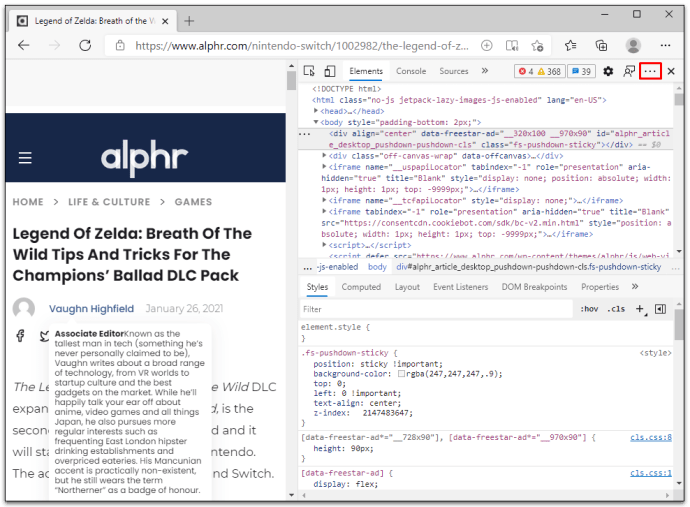
- گودی کی طرف (بائیں ، نیچے یا دائیں) کا انتخاب کریں یا ایک علیحدہ ونڈو سے جوڑیں۔
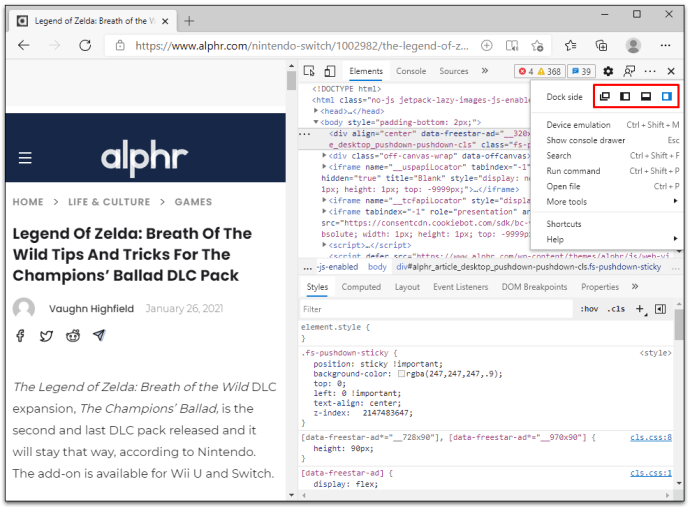
ڈویلپر ٹولز پینل فریم کے کنارے کے ساتھ لگے ہوئے کرسر کو گھومنا اور گھسیٹنے سے ورک اسپیس کو تنگ یا وسیع کردیا جائے گا۔ مثال کے طور پر ، اگر آپ براؤزر ونڈو کے دائیں جانب پینل کو گودنے کا انتخاب کرتے ہیں تو ، بائیں سرحد پر منڈلانے کی کوشش کریں۔ جب آپ کو تیر کا کرسر نظر آئے تو آپ پینل کو اس کا سائز تبدیل کرنے کیلئے گھسیٹ سکتے ہیں۔
جوابات تلاش کرنے کے لئے عنصر کا معائنہ کیسے کریں
آپ معائنہ عنصر کو مختلف چیزوں کے جوابات تلاش کرنے کے لئے استعمال کرسکتے ہیں جیسے:
- موبائل آلات پر سائٹ ڈیزائن کا پیش نظارہ کرنا۔
- ایسے مطلوبہ الفاظ کا پتہ لگائیں جو حریف استعمال کررہے ہیں۔
- سپیڈ ٹیسٹ۔
- کسی ویب صفحے پر متن تبدیل کرنا۔
- ڈویلپرز کو اپنی ضرورت کی چیزوں کو دکھانے کے ل quick فوری مثالیں ڈھونڈیں۔
جب آپ معائنہ عنصر پینل کا اجراء کریں گے ، آپ کو ویب سائٹ کے لئے تمام کوڈنگ نظر آئے گی۔ اس میں شامل تمام جاوا اسکرپٹ ، سی ایس ایس ، اور ایچ ٹی ایم ایل کوڈنگ شامل ہیں۔ یہ کسی ایسے صفحے کے ماخذ کوڈنگ کو دیکھنے کے مترادف ہے ، سوائے اس کے کہ آپ کوڈ میں تبدیلیاں کرسکیں۔ اس کے علاوہ ، آپ کو حقیقی وقت میں نافذ کی جانے والی کسی بھی تبدیلی کو دیکھنا ہوگا۔
یہ ٹول مارکیٹرز ، ڈیزائنرز اور ڈویلپرز کے ل design ان کو حتمی شکل دینے سے پہلے کسی ڈیزائن کی تبدیلیوں کو دیکھنا انمول بناتا ہے۔ تاہم ، معائنہ عنصر کے ساتھ کوڈنگ میں تبدیلیاں ہمیشہ کے لئے نہیں رہتیں۔ جب آپ صفحہ کو دوبارہ لوڈ کریں گے ، تو وہ اپنی ڈیفالٹ حالت میں واپس جائے گا۔
Chromebook پر معائنہ کرنے والے عنصر کا استعمال کیسے کریں
کروم بوکس پر طے شدہ براؤزر گوگل ہے ، لہذا رسائی کے لئے کروم براؤزر کی ہدایات پر عمل کریں عنصر کا معائنہ . آپ کے لئے یہاں ایک چھوٹا ریفریشر کورس ہے:
- ایک ویب سائٹ کھولیں۔
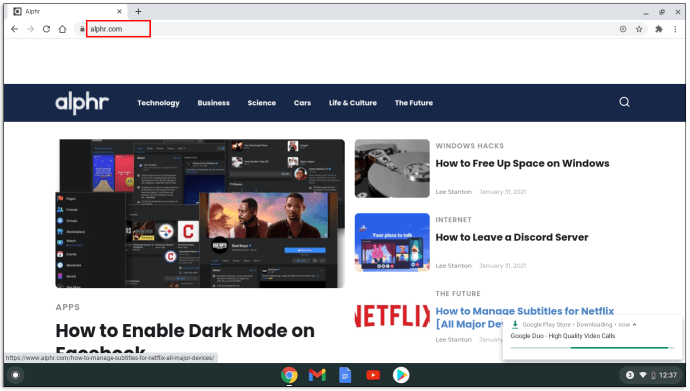
- ٹول بار کے اوپری دائیں کونے میں تین عمودی لائنوں پر کلک کریں۔
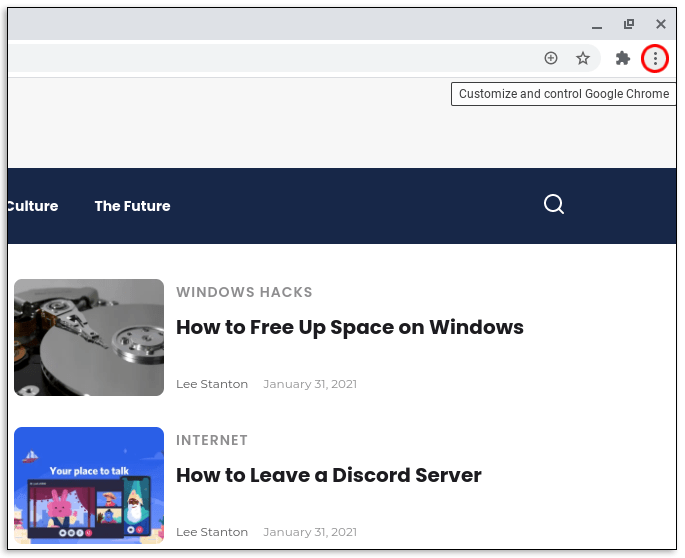
- منتخب کریں مزید ٹولز .
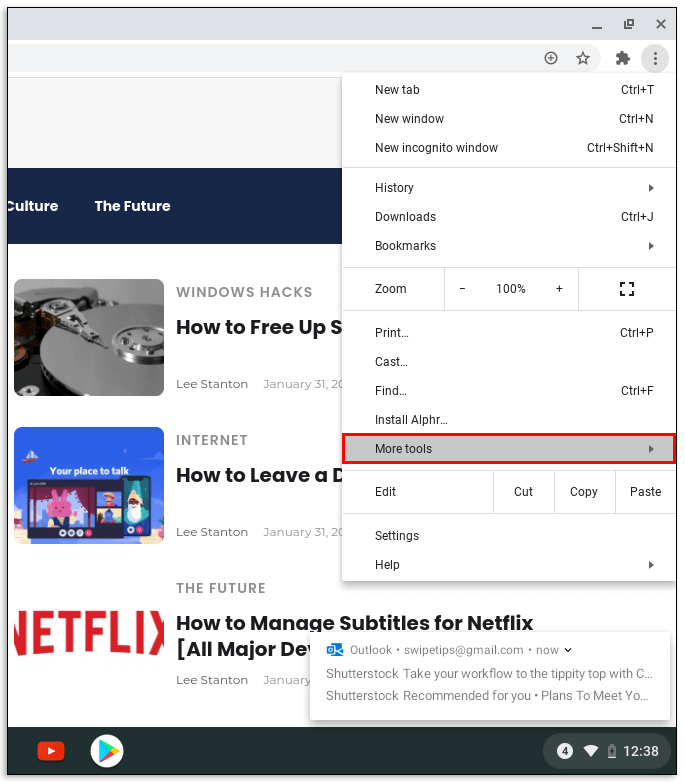
- پر کلک کریں ڈویلپر ٹولز .
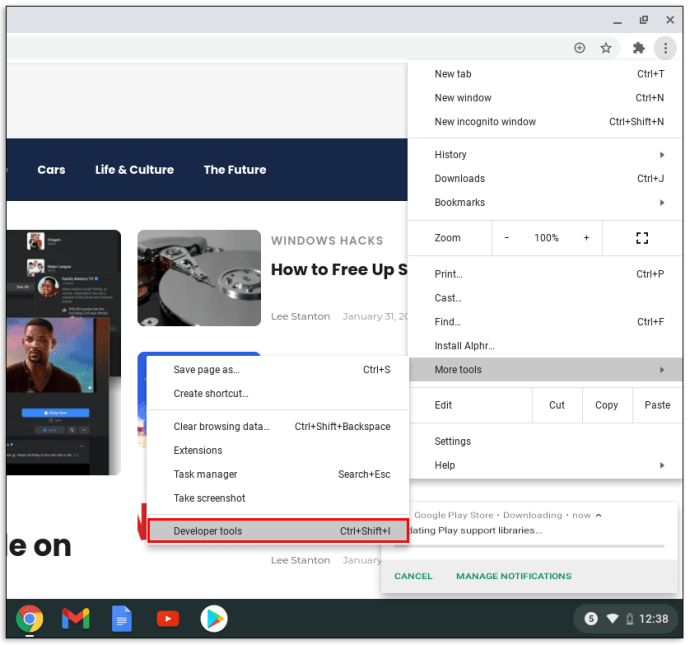
آپ دائیں کلک کا طریقہ بھی استعمال کرسکتے ہیں یا F12 ڈیولپر ٹولز کو جلدی سے حاصل کرنے کے ل function فنکشن کی کلید۔
اینڈروئیڈ پر معائنہ کرنے والے عنصر کا استعمال کیسے کریں
اینڈرائڈ ڈیوائس پر انسپیکٹر عنصر چلانا قدرے مختلف ہے۔ Android پر عنصر کے معائنہ والے پینل تک جانے کا طریقہ چیک کریں:
- دبائیں F12 تقریب کی کلید
- منتخب کریں ڈیوائس بار ٹوگل کریں .
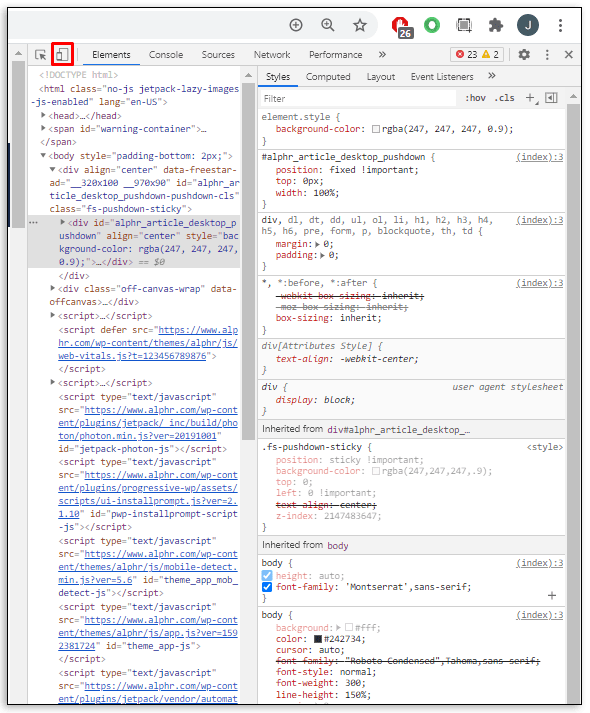
- ڈراپ ڈاؤن مینو سے Android آلہ منتخب کریں۔
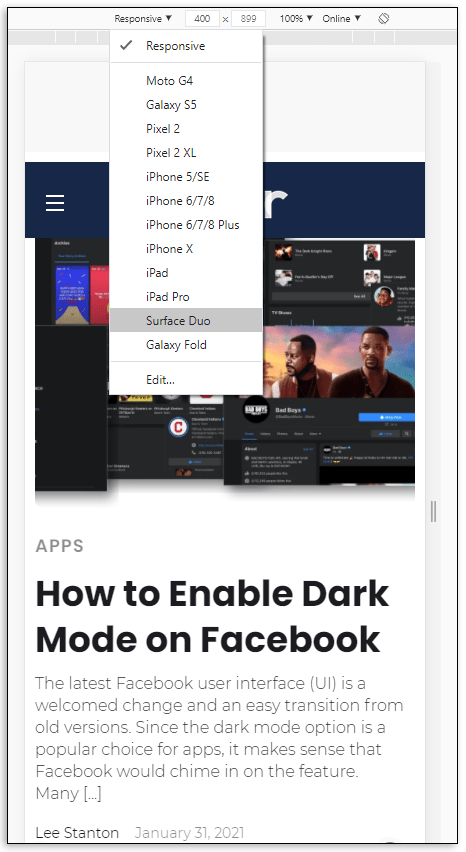
جب آپ ایک مخصوص اینڈروئیڈ ڈیوائس کا انتخاب کرتے ہیں ، تو آپ دیکھیں گے کہ ویب سائٹ کا ایک موبائل ورژن لوڈ ہو جاتا ہے۔ یہاں سے ، آپ اپنے ڈیسک ٹاپ کے آرام سے اپنے Android ڈیوائس پر انسپیکٹر عنصر کی خصوصیت استعمال کرنے کے لئے آزاد ہیں۔
یہ طریقہ کاروم اور فائر فاکس براؤزر دونوں کے لئے کام کرتا ہے کیونکہ ان کے ڈویلپر ٹولز میں ڈیوائس سمولیشن نامی ایک خصوصیت ہے۔
یہ آئی فون آلات کے لئے بھی اسی طرح کام کرتا ہے۔ آپ کو صرف ڈراپ ڈاؤن مینو میں دائیں کو منتخب کرنے کی ضرورت ہے۔
ونڈوز پر معائنہ عنصر کا استعمال کیسے کریں
تفتیشی عنصر کا آلہ ضروری نہیں کہ OS سے متعلق ہو بلکہ براؤزر سے مخصوص ہے۔ اس کا مطلب یہ ہے کہ ڈویلپر ٹولز براؤزر کی ایک خصوصیت ہیں جو آپ استعمال کرتے ہیں اور ضروری نہیں کہ ونڈوز۔ تاہم ، آپ انسپیکٹر عنصری پینل پر جا سکتے ہیں اس سے قطع نظر کہ آپ کس براؤزر کے حق میں ہیں۔
اگر آپ ونڈوز OS استعمال کررہے ہیں تو ، آپ کو مائکروسافٹ ایج براؤزر استعمال کرنے کا بھی امکان ہے۔ چیک کریں کہ ایم ایس کنارے پر معائنہ کرنے والے عنصر تک کیسے پہنچیں:
- وہ ویب سائٹ کھولیں جس کا آپ معائنہ کرنا چاہتے ہیں۔
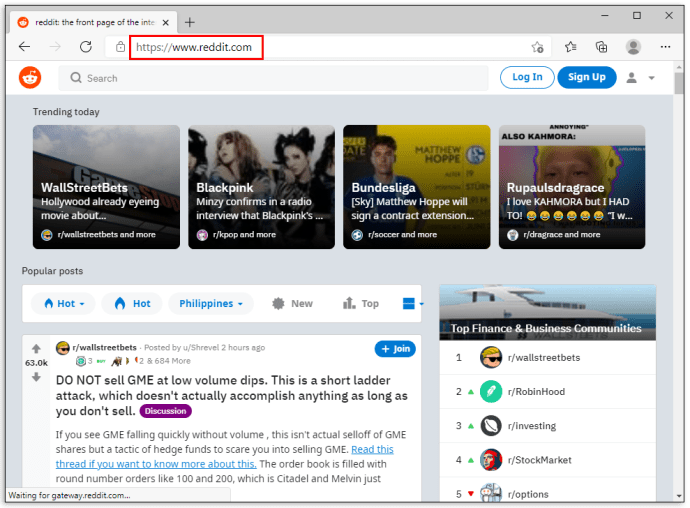
- براؤزر ونڈو کے کونے میں تین عمودی نقطوں پر تھپتھپائیں۔

- نیچے سکرول کریں اور منتخب کریں مزید ٹولز .

- پر کلک کریں ڈویلپر ٹولز .

اگر آپ معائنہ عنصر تک تیزی سے رسائی حاصل کرنا چاہتے ہیں تو آپ F12 فنکشن کی بھی استعمال کرسکتے ہیں۔ نیز ، ویب پیج پر دائیں کلک کرنے اور انسپکٹر کا انتخاب بھی کام کرتا ہے۔
کروم پر معائنہ کرنے والے عنصر کا استعمال کیسے کریں
کروم پر معائنہ کرنے والے عنصر تک رسائی کے تین طریقے ہیں۔ آپ کر سکتے ہیں:
سب سے طویل سنیپ اسٹریک کیا ہے؟
- براؤزر میں ترتیبات کے مینو یا تین عمودی نقطوں پر کلک کریں اور جائیں مزید ٹولز> ڈویلپر ٹولز .

- ویب صفحے پر دائیں کلک کریں اور منتخب کریں معائنہ کریں .

- استعمال کریں Ctrl + شفٹ + میں (معائنہ)
نئے معائنہ کرنے والے عنصر کے صارفین کو یاد رکھنے کے لئے پہلا طریقہ زیادہ بدیہی ہے۔ تاہم ، اگر آپ اکثر یہ فیچر استعمال کرنے کا ارادہ رکھتے ہیں تو ، فوری چابیاں کام آسکتی ہیں۔
میک پر معائنہ کرنے والے عنصر کا استعمال کیسے کریں
اگر آپ میک استعمال کررہے ہیں تو ، آپ کا پسند کردہ براؤزر شاید سفاری ہے۔ سفاری پر معائنہ کرنے والے عنصر کھولنا کروم اور فائر فاکس کے مقابلہ میں قدرے مختلف ہے۔ لیکن یہ ان اقدامات کے ساتھ اتنا ہی آسان ہے:
- سفاری براؤزر کھولیں۔
- پر کلک کریں سفاری ہیڈر ٹیب میں۔
- منتخب کریں ترجیحات ڈراپ ڈاؤن مینو سے
- پر کلک کریں اعلی درجے کی اسکرین کے اوپری حصے پر واقع گیئر کا آئیکن
- کہنے والے باکس کو چیک کریں مینو بار میں ڈویلپمنٹ مینو دکھائیں .
ان اقدامات سے گزر کر آپ کے براؤزر پر عنصر کے معائنہ کی خصوصیت کو قابل بناتا ہے۔ اگر آپ پہلے انسپیکٹر عنصر کو اہل نہیں کرتے ہیں تو ، ویب سائٹ کھولتے وقت آپ کو آپشن نہیں دکھائی دیتا ہے۔
اس مرحلے کو مکمل کرنے کے بعد ، کسی بھی کھلے ہوئے ویب صفحے پر صرف دائیں کلک کریں اور معائنہ منتخب کریں۔ آپ کوئیک کیز کمانڈ بھی استعمال کرسکتے ہیں۔ سی ایم ڈی + آپشن + میں (معائنہ)
گوگل فارم میں معائنہ کرنے والے عنصر کا استعمال کیسے کریں
آپ گوگل فارم پر معائنہ عنصر بھی استعمال کرسکتے ہیں۔ تاہم ، اگر آپ کوئز کے جوابات ڈھونڈ رہے ہیں تو ، آپ کی قسمت سے باہر ہے۔ آپ کوڈنگ میں سرایت شدہ جوابات نہیں مل پائیں گے۔
آپ صرف جوابات دیکھ سکتے ہیں اگر آپ فارم کے تخلیق کار یا ایڈیٹر ہو۔ تاہم ، اگر آپ طالب علم ہیں تو Google فارمز پر کوئز کا جواب دے رہے ہیں تو ، آپ کو صرف اپنے ہی جوابات نظر آئیں گے۔
کسی بھی طرح سے ، آپ فارم پر دائیں کلک کر کے منتخب کرسکتے ہیں معائنہ کریں فارم کے لئے تمام کوڈ کو دیکھنے کے لئے.
آئی فون پر معائنہ کرنے والے عنصر کا استعمال کیسے کریں
کیا آپ یہ دیکھنے کے لئے عناصر کے معائنہ کی خصوصیت کو استعمال کرنا چاہتے ہیں کہ آئی فون پر ویب پیج کا موبائل ورژن کس طرح ظاہر ہوتا ہے؟ آپ یہ کچھ اور آسان اقدامات کے ساتھ کر سکتے ہیں۔ لیکن کسی عنصر کو دیکھنے سے پہلے ، آپ کو اپنے iOS ڈیوائس کیلئے ویب انسپکٹر کو اہل بنانا ہوگا:
- کے پاس جاؤ ترتیبات .
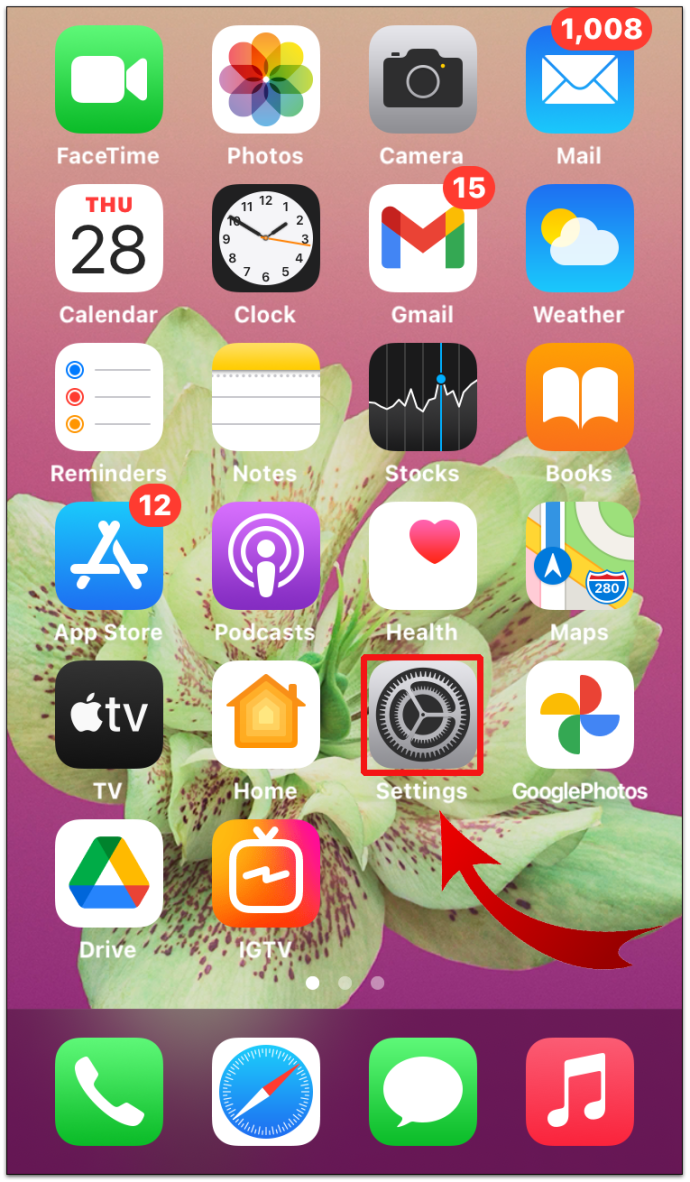
- منتخب کریں سفاری .
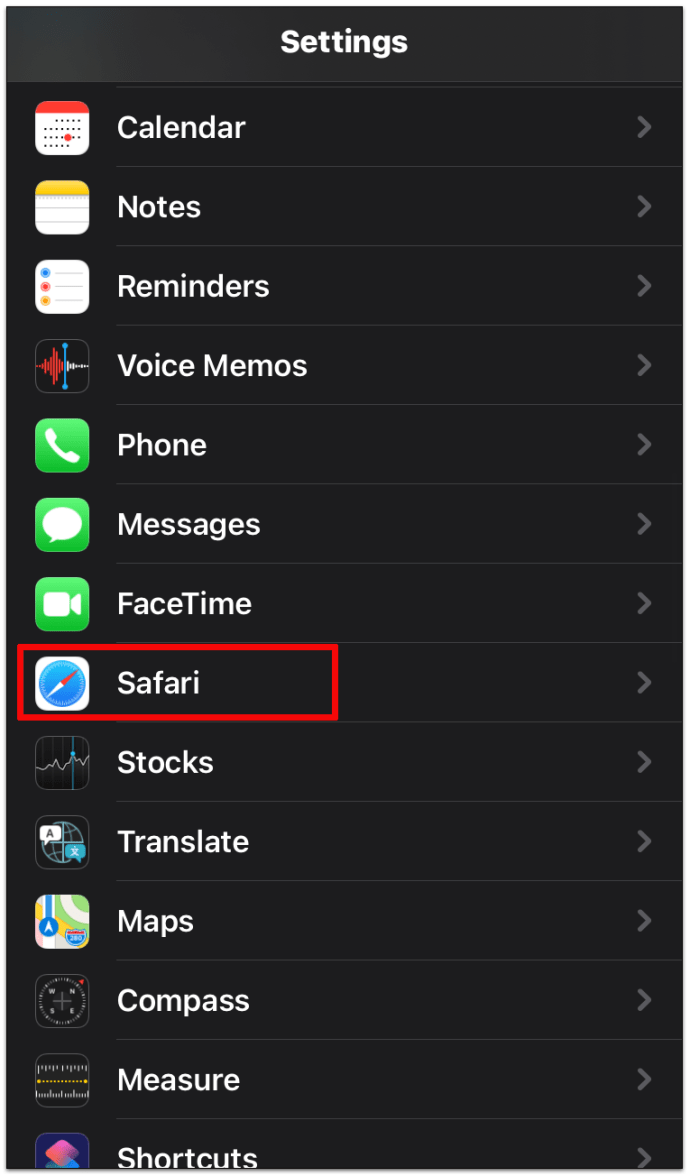
- نیچے سکرول اور پر ٹیپ کریں اعلی درجے کی مینو .
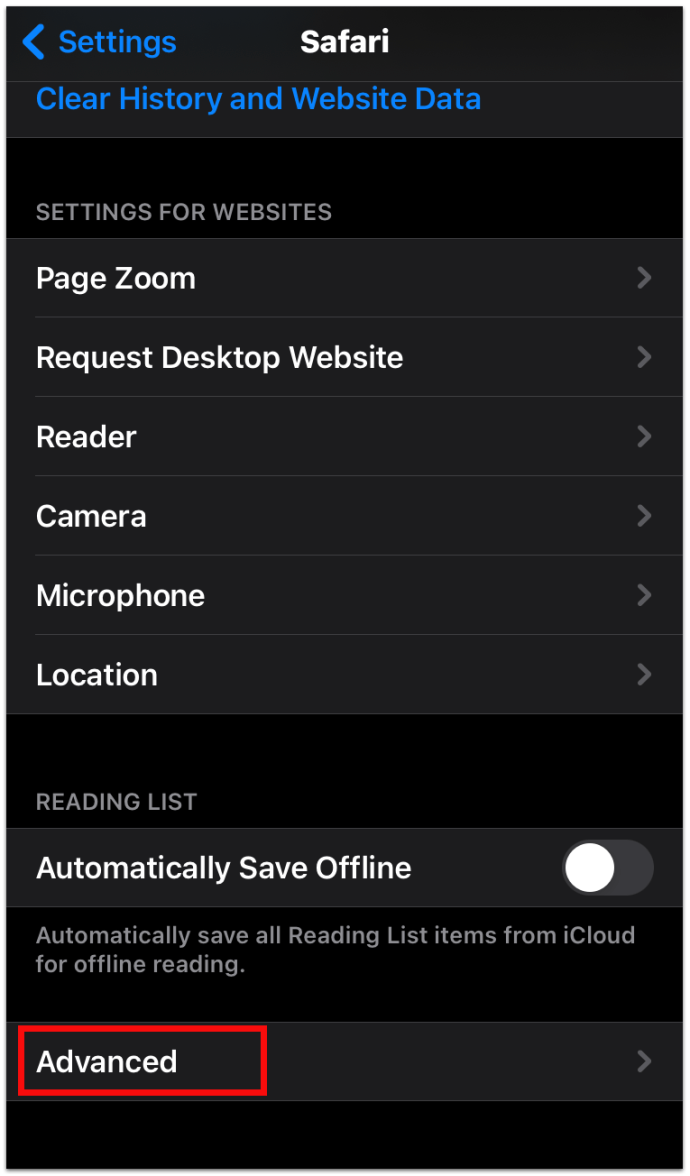
- آن کرنے کے لئے تھپتھپائیں ویب انسپکٹر .
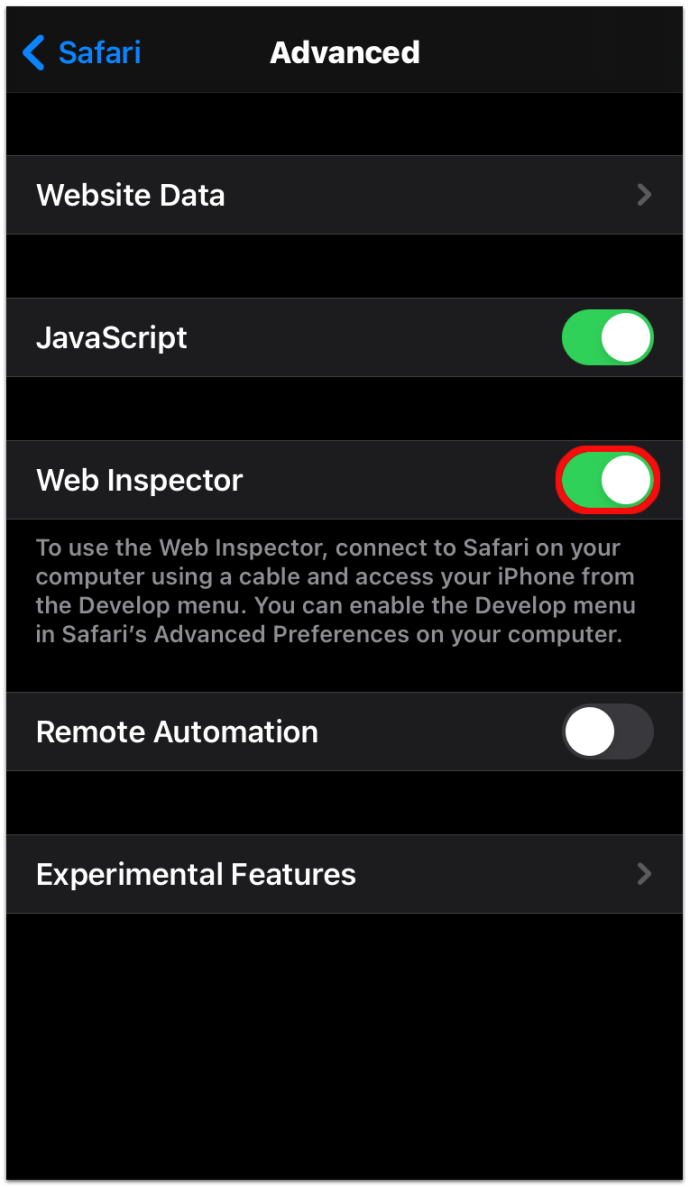
نیز ، آپ کو یہ یقینی بنانا ہوگا کہ آپ کے میک پر ڈویلپمنٹ مینو فعال ہے:
- سفاری کھولیں۔
- منتخب کریں سفاری سر فہرست سے۔
- پر کلک کریں ترجیحات .
- پر کلک کریں اعلی درجے کی .
- کہنے والے باکس کو چیک کریں مینو بار میں ڈویلپمنٹ مینو دکھائیں .
آئی او ایس موبائل آلہ اور میک دونوں کو چالو کرنے کے بعد ، آپ کو اپنے میک پر ٹاپ بار میں ڈویلپمنٹ مینو نظر آئے گا۔ آلہ پر منسلک آئی فون اور ویب صفحہ دیکھنے کیلئے اس پر کلک کریں۔ ویب صفحہ کا انتخاب آپ کی میک اسکرین پر اسی صفحے کے لئے ایک ویب انسپکٹر ونڈو کو بھی کھولتا ہے۔
اگرچہ ، یہ بات ذہن میں رکھیں کہ یہ ہدایات صرف سفاری کو میک چلانے کے لئے کام کرتی ہیں ، ونڈوز پر سفاری نہیں۔
جب عنصر کو روکا جاتا ہے تو اس کا معائنہ کیسے کریں
کبھی کبھار ، آپ کو معلوم ہوگا کہ آپ کسی ویب پیج کا معائنہ نہیں کرسکتے ہیں اور اگر آپ اس پر دائیں کلک کرنے کی کوشش کرتے ہیں تو معائنہ کا انتخاب ختم ہوجاتا ہے۔ آپ سوچ سکتے ہیں کہ یہ مسدود ہے ، لیکن اس کے آس پاس متعدد طریقے ہیں:
طریقہ 1 - جاوا اسکرپٹ کو آف کریں
- میں جانا ترتیبات .
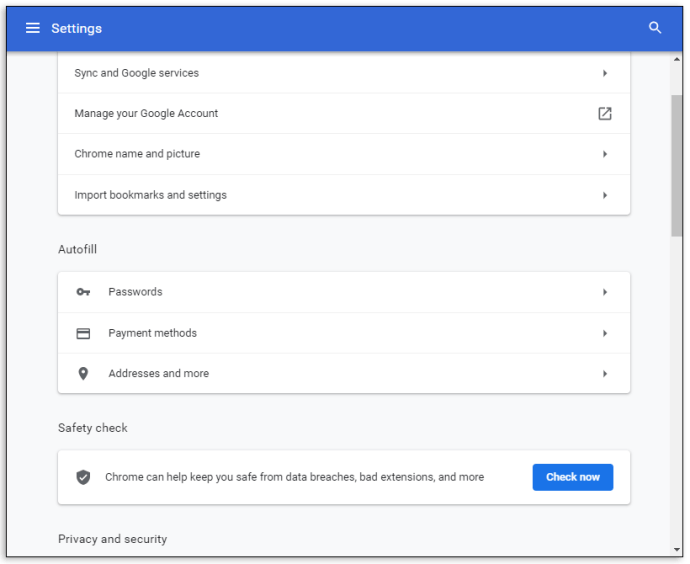
- تلاش کریںجاوا اسکرپٹ.
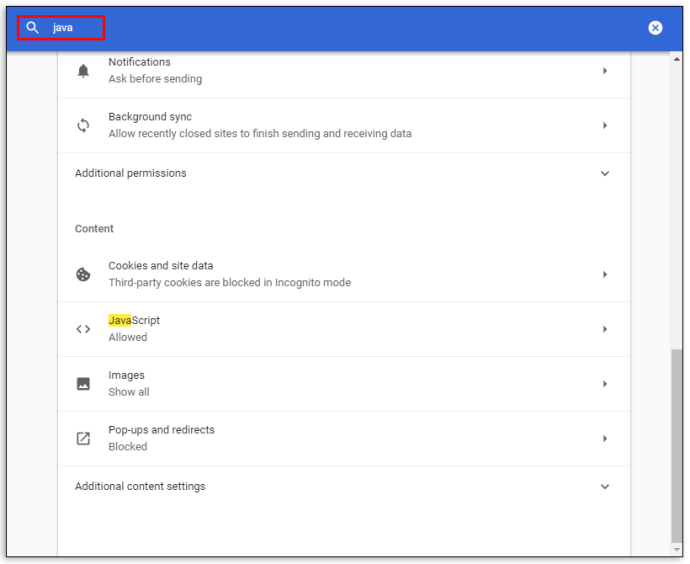
- بند سوئچ جاوا اسکرپٹ .
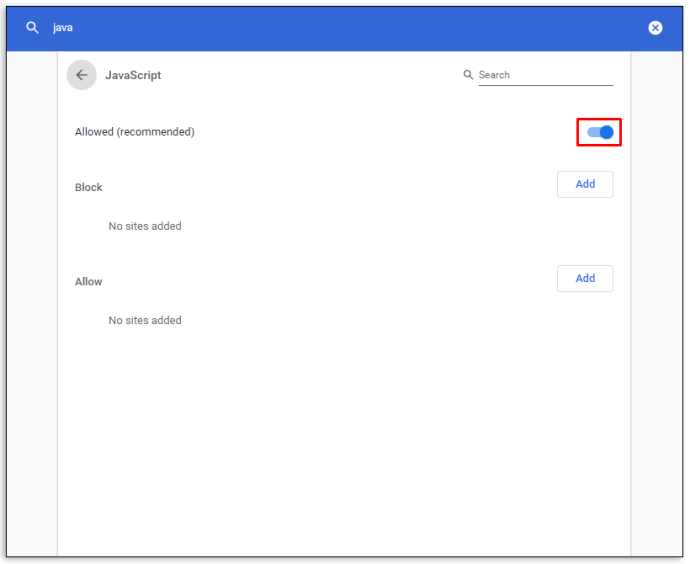
طریقہ 2 - تک رسائی کے ڈویلپر طویل راستہ تک رسائی حاصل کریں
معائنہ کرنے کے لئے ماؤس پر دائیں کلک کرنے کی بجائے ، ایسا کریں:
- کے پاس جاؤ ترتیبات آپ کے براؤزر میں

- منتخب کریں مزید ٹولز .

- نیچے سکرول کریں اور پر کلک کریں ڈویلپر کی ترتیبات .

طریقہ 3 - فنکشن کی کلید کا استعمال کرنا
پوشیدہ کھیل تلاش کرنے کے لئے کس طرح بھاپ
آپ اس کا استعمال بھی کرسکتے ہیں F12 ان ویب صفحات پر فنکشن کلید جو معائنہ کیلئے دائیں کلک کو روکتی ہیں۔
آپ کو ان تمام طریقوں کو آزمانے کی ضرورت پڑسکتی ہے جو آپ کے ل works کام آتے ہیں۔ آخری حربے کے طور پر ، آپ ٹائپ کرکے ماخذ کوڈ کو دیکھنے کی کوشش بھی کرسکتے ہیں منظر وسیلہ: [مکمل یو آر ایل درج کریں] .
تفریق پر عنصر کا معائنہ کرنے کا طریقہ
ڈسکارڈ پر اپنا کوڈنگ چیک کرنا آسان عمل ہے۔ صرف استعمال کریں Ctrl + شفٹ + میں کمانڈ یا F12 ڈسکارڈ صفحے پر کلید۔
کسی اسکول Chromebook پر معائنہ کرنے والے عنصر کا استعمال کیسے کریں
اگر آپ کا Chromebook کسی اسکول کے ذریعہ جاری کیا گیا ہے تو ، معائنہ عنصر کی خصوصیت کے استعمال میں کچھ آسان اقدامات شامل ہیں:
- ویب صفحہ پر دائیں کلک یا دو انگلیوں کے نل پر کلک کریں اور منتخب کریں معائنہ کریں .
یا - دبائیں Ctrl + شفٹ + میں
تاہم ، کچھ اسکول اور تنظیمیں اس خصوصیت کو روکتی ہیں۔ لہذا ، اگر یہ آپ کے لئے کام نہیں کررہا ہے تو ، آپ کو اپنی تنظیم یا اسکول کے منتظم سے رابطہ کرنے کی ضرورت پڑسکتی ہے۔
اضافی عمومی سوالنامہ
جوابات تلاش کرنے کے لئے میں انسپیکٹر عنصر کمانڈ کا استعمال کیسے کروں؟
معائنہ عنصر کی خصوصیت کا استعمال کرتے ہوئے جوابات تلاش کرنے کا واحد طریقہ یہ ہے کہ اگر ویب سائٹ پیش کرنے کے بعد فوری طور پر اس کا انکشاف کرے۔ اس مثال میں ، جوابات کوڈنگ میں موجود ہیں۔
بصورت دیگر ، جب آپ معائنہ عنصر کی خصوصیت کے ساتھ ساتھ آپ کے جمع کردہ جوابات کا استعمال کرتے ہیں تو کوئز یا ٹیسٹ کے لئے آپ کوڈنگ صرف دیکھ رہے ہیں۔
کیا عنصر غیر قانونی معائنہ کرنا ہے؟
نہیں ، معائنہ عنصر غیر قانونی نہیں ہے۔ کسی ویب سائٹ کیلئے ماخذ کوڈ دیکھنا غیر قانونی نہیں ہے ، یہ صرف اس صورت میں بنتا ہے جب آپ جمع شدہ معلومات کو مذموم مقاصد کے لئے استعمال کرتے ہیں ، جیسے استحصال کی کوشش کرنا وغیرہ۔
کیا براؤزر میں معائنہ کرنے والے عنصر کو غیر فعال کرنا ممکن ہے؟
مختصر جواب نہیں ہے۔
آپ کسی برائوزر میں معائنہ عنصر کو غیر فعال نہیں کرسکتے ہیں۔ لیکن آپ ایسے پیرامیٹرز مرتب کرسکتے ہیں جو صارفین کو کسی خاص اقدام سے روکتا ہے جیسے کسی ویب صفحے پر دائیں کلک کرنا۔ کچھ واقعات کو غیر فعال کرنے کے لئے صحیح اسکرپٹس ترتیب دینے کے ل online آن لائن متعدد سبق موجود ہیں۔ تاہم ، آپ حقیقت میں معائنہ عنصر کی خصوصیت کو پوری طرح غیر فعال نہیں کرسکتے ہیں۔
کسی ویب صفحے کے اصل جاننے کے ل.
ویب پیج کی معائنہ عنصر کی خصوصیت کی جانچ پڑتال شاید ایک ڈویلپر ٹول ہے جس کے بارے میں آپ کو کبھی معلوم نہیں تھا کہ آپ کی ضرورت ہے - چاہے آپ خود ڈویلپر نہ ہوں۔ اس میں بہت سارے ڈیزائن اور مارکیٹنگ کی ایپلی کیشنز ہیں جو آپ کی ویب سائٹ کو ہموار بنائیں گی۔ اور ہوسکتا ہے کہ آپ کو ایک مدمقابل پر ایک کنارے دیں۔
آپ معائنہ عنصر کس کے لئے استعمال کرتے ہیں؟ ذیل میں تبصرے کے سیکشن میں اس کے بارے میں ہمیں بتائیں۔